数年前、音楽を聴くことは高価な趣味。高価なCDまたはDVDプレーヤーを購入し、お気に入りの曲を再生するために、手元にあるテープカセットまたは光ディスクに音楽コレクションを保管する必要があります。その後、iPod時代が到来し、シナリオは永遠に変わりました。 Appleの人気のポータブルミュージックプレーヤーやその他の同様のデバイスを使用すると、多くの曲を保存して、デバイスの内部ストレージに持ち運び、外出先で聴くことができます。そして今、クラウドと高速モバイルインターネットアクセスにより、Spotify、Pandora、Google Musicなどのサービスを使用して、誰でもクラウドから直接無料で音楽をストリーミングできます。ただし、クラウドに依存したくないが、モバイルとPCの間で音楽ライブラリ全体をストリーミングしたい場合は、 OnAirプレーヤー あなたの最高のショットです。 PC、Mac、タブレット、電話のすべての音楽ファイルにリモートストリーミングアクセスできる音楽プレーヤーです。
OnAir Playerは幅広いスペクトルをサポートしますWeb、Windows、Mac、Linux、Android、Amazon Kindle、Google TV、さらにはOUYAなどのプラットフォーム!また、DLNAまたはWebダッシュボードを介してほとんどすべてのデバイスにストリーミングできますが、Windows、Mac、Linux、Androidユーザーは、ネイティブアプリを使用できます。
OnAir Playerの使用を開始するには、最初に音楽をストリーミングする各デバイスでサポートされるアプリ。たとえば、WindowsとAndroidの間でストリーミングする場合は、各プラットフォームにアプリをダウンロードしてインストールするだけです。
起動すると、ログイン画面が表示され、FacebookまたはGoogleアカウントを使用してサインインするか、新しいOnAirアカウントを作成できます。

アプリのデスクトップバージョンはJavaで実行され、画期的なもののようには見えませんが、シンプルでシンプルで、かなりユーザーフレンドリーです。登録後、アプリのメインの音楽ビューが表示されます。最初、このスペースは空になるため、使用しているデバイスで音楽を見つける必要があります。モバイルでは、これは自動的に行われますが、デスクトップでは、自分でライブラリに音楽を追加する必要があります。

それには、[設定]> [音楽の追加]を開き、右側のツリービューペインから音楽フォルダを選択します。必要に応じて複数のフォルダを選択することもでき、プログラムはそれらすべてを自動的にスキャンします。スキャンプロセスは非常に高速で、通常、音楽リストはスキャンしてから数秒以内に表示されます。
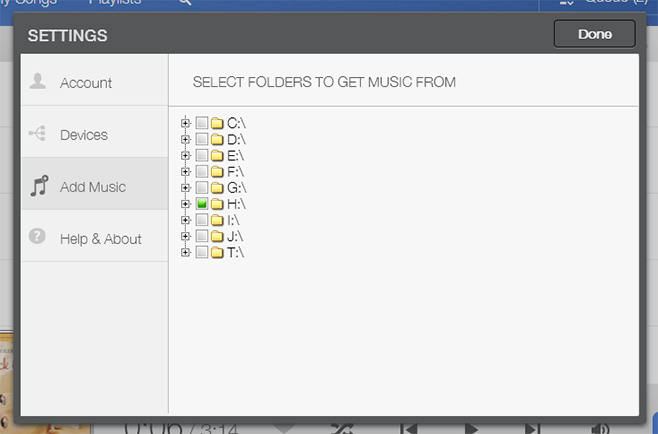
目的の曲を追加してプレイリストを作成することもできます。これにより、音楽を整理しやすくなります。さらに、曲をキューに追加し、お気に入りとしてマークすることができます。
デスクトップバリアントには、青いボタンが表示されます右下隅でクリックすると、ポップアップメニューが開き、音楽のストリーミング先のデバイスを選択できます。このメニューでは、各デバイスの音量レベルを個別に調整することもできます。
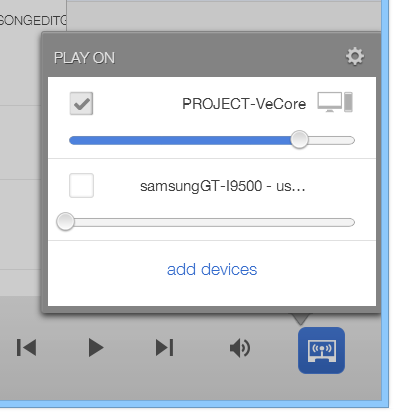
モバイル版になると、デスクトップの対応物と同じ機能と特徴。音楽を追加したり、プレイリストを作成したり、曲を並べたりできます。リストから特定のトラックをすばやく見つけるための検索機能もあります。
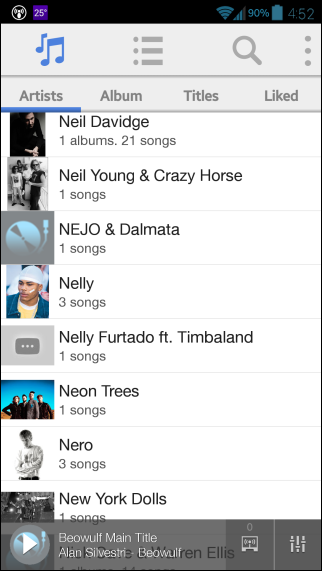
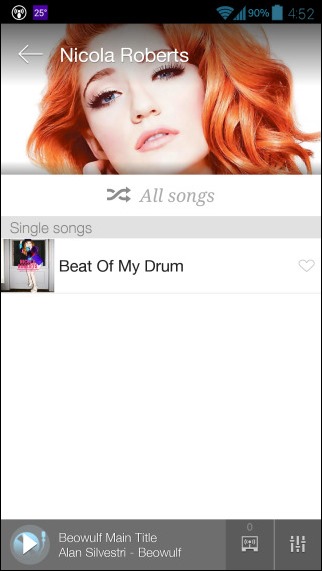
優れた音楽リスニングを提供しているにもかかわらず使用するデバイスに関係なく、プレーヤー自体の機能は非常に基本的であり、ソフトウェアイコライゼーション、シャッフル、リピートモードなどの多くの高度なオプションがありません。デスクトップバージョンはJavaに依存しているため、少し遅れる可能性もあります。さらに、iOSバージョンはまだありませんが、タブレット用に最適化されたWebアプリを介してどのプラットフォームからでもアクセスできます。
OnAir Playerをダウンロード













コメント